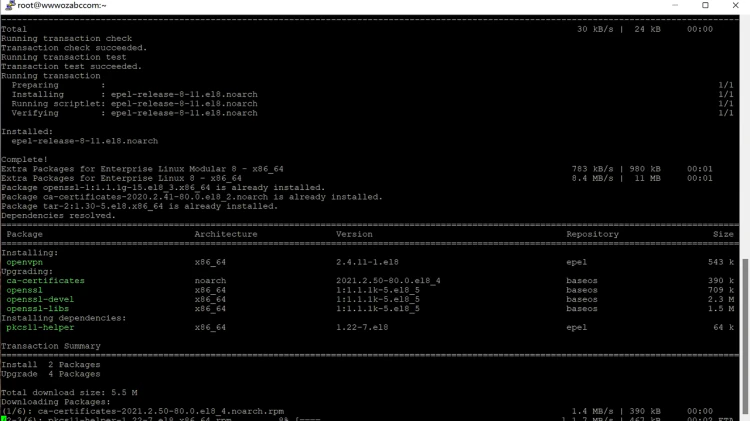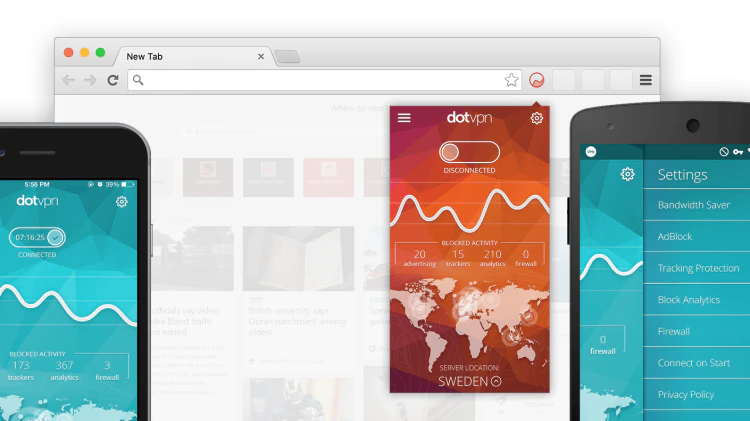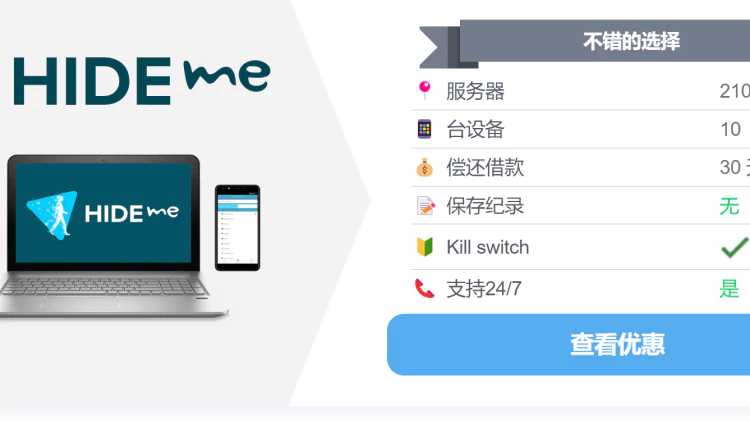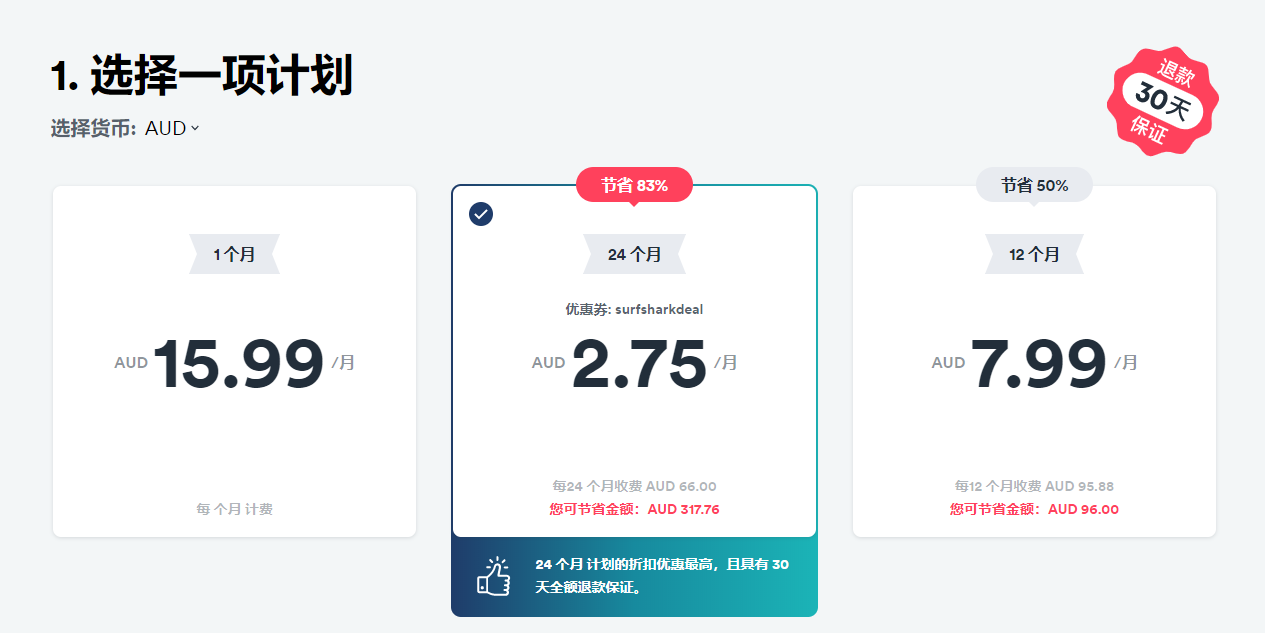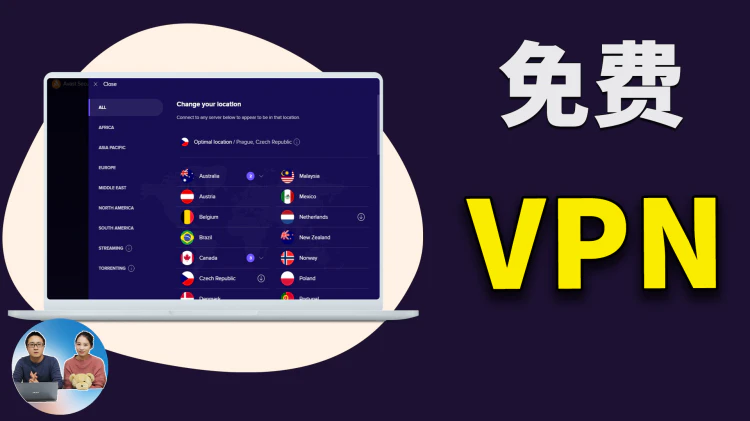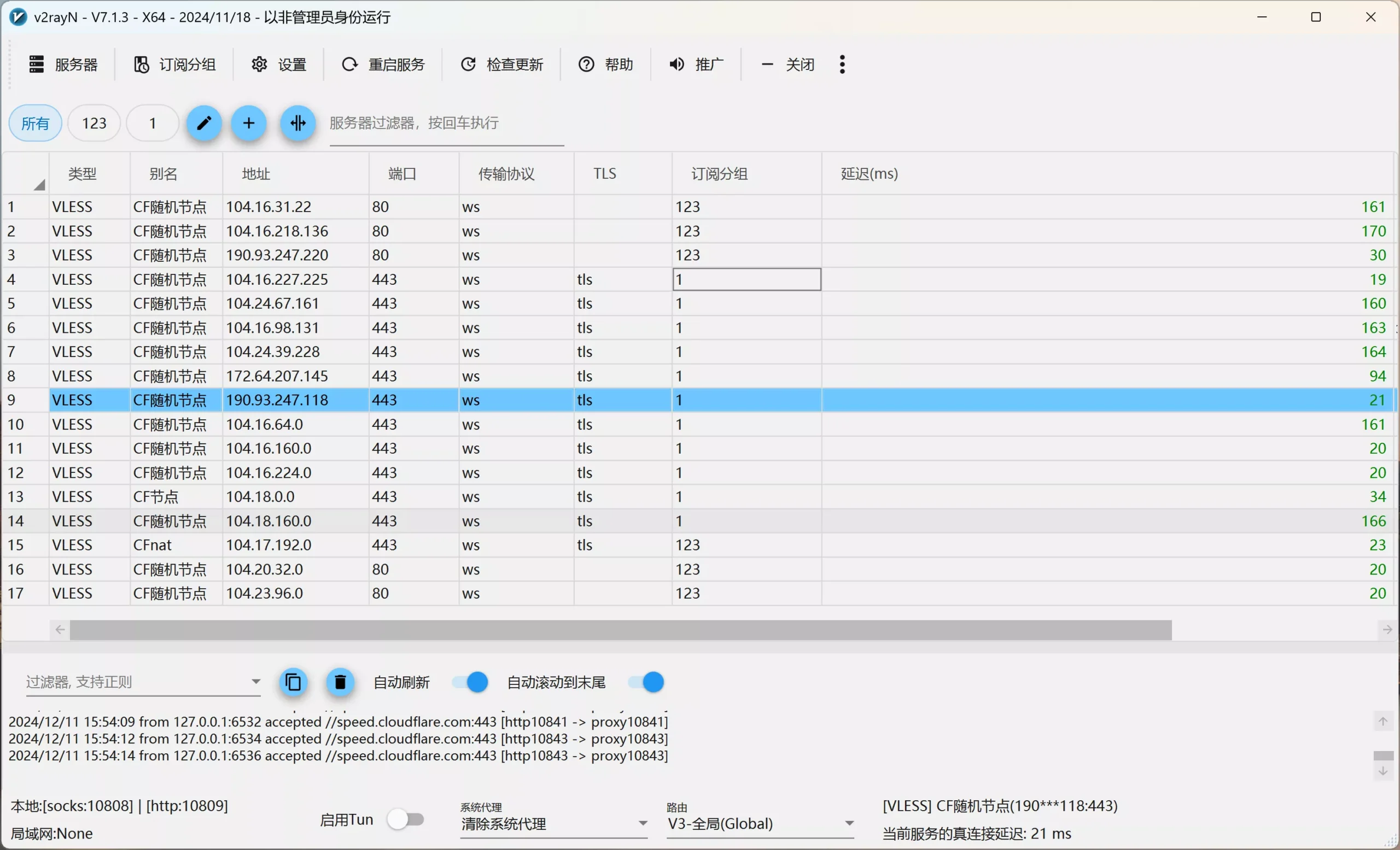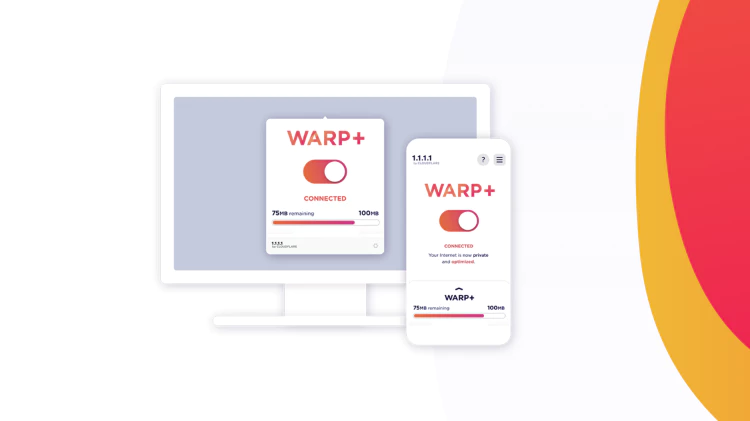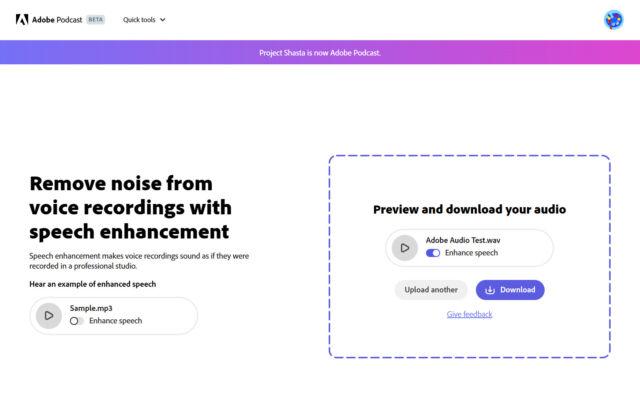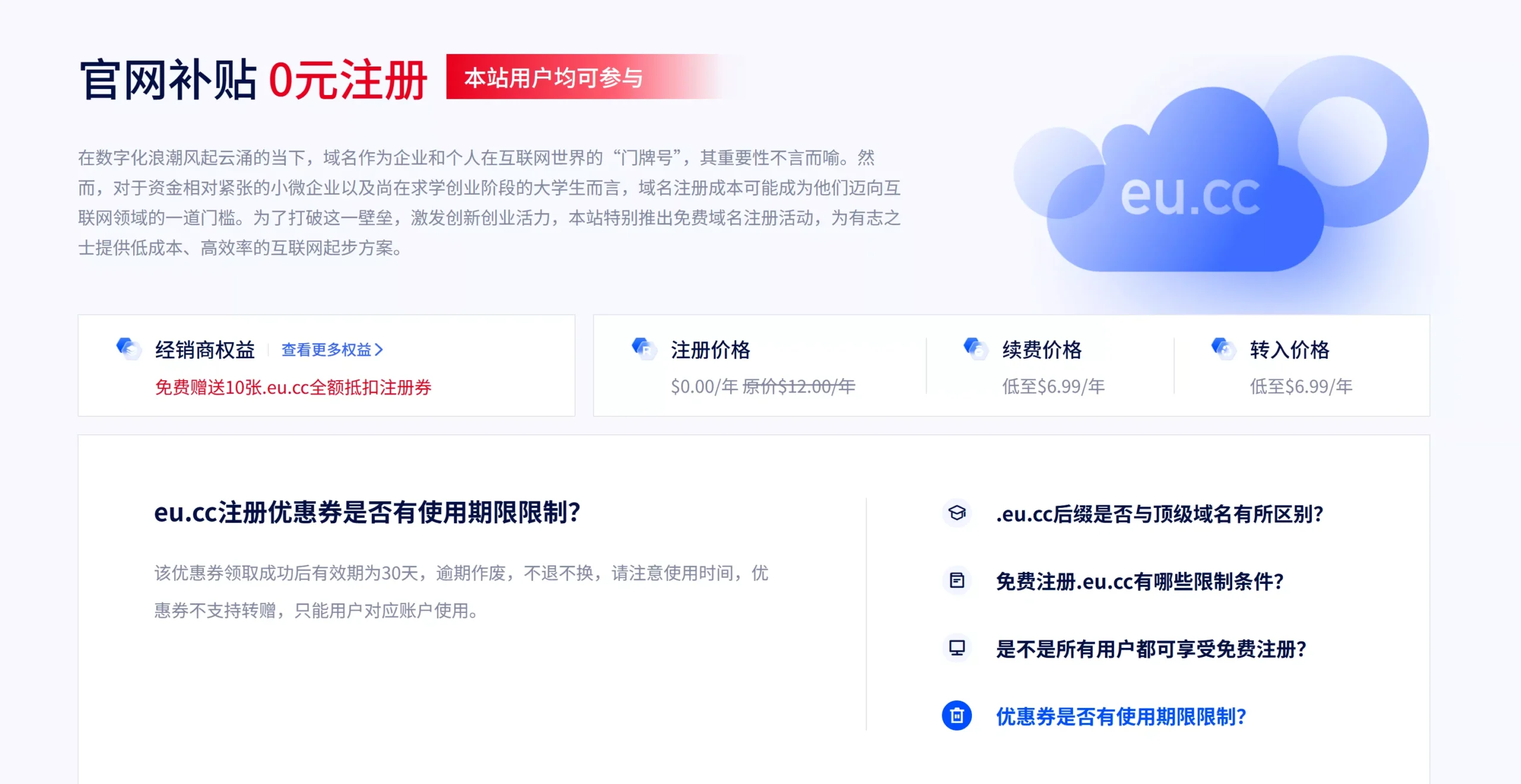Vultr 的一键式 OpenVPN 应用程序是一个随时可以运行的虚拟专用网络服务器,在 Ubuntu Linux 上运行。选择一个位置,选择实例大小,然后单击Deploy Now。大约一分钟后,您的 VPN 服务器就可以使用了。
要配置服务器,请在“服务器信息”屏幕上找到两组用户凭据。的根登录(1) ,被用于控制台访问。所述的openvpn登录(2)被用于web管理。
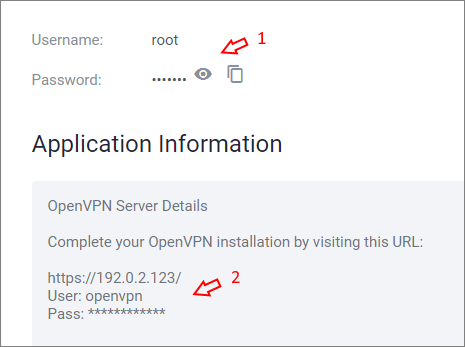
最初设定
将您服务器的 IP 地址替换为本指南中使用的示例192.0.2.123。
- 导航到https://192.0.2.123/admin并继续浏览器证书警告。请参阅有关绕过自签名 SSL/TLS 证书的 HTTPS 警告的说明。
- 单击同意接受许可协议并进入主仪表板。
- 首次安装时,服务器允许 2 个 VPN 连接。如果您有 OpenVPN 激活密钥,请在此处输入以解锁其他功能。
连接到 VPN
按照以下步骤使用 OpenVPN Connect 客户端连接到您的 VPN。OpenVPN 官方网站也有有用的指南:
视窗客户端
- 导航到https://192.0.2.123/作为要连接到 VPN 的客户端。默认值为服务器信息页面上的openvpn 用户 (2)。
- 下载 .msi 安装程序。
- 继续安装向导。
- 在开始菜单上找到“OpenVPN Client”快捷方式并启动应用程序。
- 系统时钟将出现一个 OpenVPN 图标。
- 单击该图标,然后从弹出菜单中单击“连接 192.0.2.123”。
- 按照登录提示操作。完成后,您将进入由您的服务器托管的 VPN。
Mac OS X 客户端
- 导航到https://192.0.2.123/作为要连接到 VPN 的客户端。默认值为服务器信息页面上的openvpn 用户 (2)。
- 下载 .dmg 安装程序。
- 右键单击下载的 .dmg 安装程序,然后单击“打开”。允许来自身份不明的开发人员的安装。
- 继续安装向导。
- 导航到/Applications/OpenVPN。
- 启动“OpenVPN Connect.app”。
- 系统时钟将出现一个 OpenVPN 图标。
- 单击该图标,然后从弹出菜单中单击“连接 192.0.2.123”。
- 按照登录提示操作。完成后,您将进入由您的服务器托管的 VPN。
故障排除
如果您在列表中没有看到您服务器的 IP,请重新访问https://192.0.2.123/并按照步骤进行连接。您的 Web 浏览器可能会阻止该页面上的内容,从而阻止您的托盘图标更新 – 在这种情况下,您需要允许该页面上的内容运行。
使用您的 VPN
以下是在 Vultr 上使用 OpenVPN 应用程序时需要牢记的一些重要注意事项。
控制面板
每个 OpenVPN 应用程序都包括访问服务器控制面板:https : //192.0.2.123/
添加用户
OpenVPN 使用系统用户帐户进行身份验证。要添加更多用户,请以root 用户 (1)身份登录并使用adduser添加用户。
# adduser example_user
OpenVPN 允许您从多个位置使用同一个帐户登录。默认的openvpn用户可能就足够了。在控制面板中自定义其他用户权限:https : //192.0.2.123/admin/user_permissions
并发用户
首次安装时,服务器允许两个并发 VPN 连接。如果您需要额外的连接,您可以从 OpenVPN 购买许可证。查看控制面板的许可证部分:https : //192.0.2.123/admin/license
网络范围和客户端分离
VPN 默认网络地址范围是172.27.224.0—172.27.239.255。连接时,OpenVPN 会为您的计算机分配此范围内的地址。
默认情况下,OpenVPN 不允许客户端相互通信。如果您希望客户端进行通信,请更改控制面板的“VPN 设置”部分。
- 访问 VPN 设置页面:https : //192.0.2.123/admin/vpn_settings
- 在路由部分,在“VPN 客户端是否应该有权访问私有子网(服务器端的非公共网络)?”下选择“是,使用路由(高级) ”。
- 在“指定私有子网…”框中,输入172.27.224.0/20。
- 点击“保存设置”。然后单击“更新正在运行的服务器”。
IPv6
不支持 IPv6。没有 IPv6 流量通过 OpenVPN 应用程序路由。
域名系统
OpenVPN 控制每个连接的客户端计算机的 DNS 设置。默认情况下,使用 OpenVPN 服务器的 DNS 服务器。您可以在控制面板中更改此行为:https : //192.0.2.123/admin/vpn_settings
路由
当连接到 OpenVPN 时,所有 IPv4 互联网流量都会通过它。您的互联网下载/上传速度会比平时慢。
座舱
您可以使用 Cockpit 控制面板来管理您的实例和软件。登录名和 URL 位于客户门户的服务器信息页面上。
禁用驾驶舱
要禁用控制面板:
# systemctl disable --now cockpit.socket
关于一键式应用程序
一键式应用程序会定期更新,恕不另行通知。启动一键式应用程序时,您将收到我们的最新版本。我们不会更新已部署的实例,您有责任使实例保持最新。如果您设计基于一键式应用程序的基础架构,并且需要确保将来的应用程序版本相同,请拍摄初始部署的快照并从快照创建新实例。



![图片[1]-vultr 一键安装 OpenVPN-零度博客](https://www.freedidi.com/wp-content/uploads/2021/11/vultr.png)